edge瀏覽器添加應(yīng)用到側(cè)邊欄的方法
時間:2023-07-17 17:09:57作者:極光下載站人氣:655
edge瀏覽器對我們?nèi)粘2僮麟娔X是非常重要的,我們在操作電腦的時候,如果遇到一些不會的內(nèi)容,那么就會通過win自帶的edge瀏覽器進(jìn)行查詢問題方法,在edge瀏覽器中,一般在側(cè)邊都是有邊欄顯示的,這樣可以方便自己隨時進(jìn)行邊欄應(yīng)用的添加,當(dāng)你邊欄功能沒有打開的話,那么我們就進(jìn)入到設(shè)置窗口中將邊欄功能開啟,并且根據(jù)自己的需求進(jìn)行自定義邊欄添加,可以將自己需要的應(yīng)用進(jìn)行添加到側(cè)邊欄,那么我們想要快速的進(jìn)入到該應(yīng)用中的話,點擊側(cè)邊欄添加的應(yīng)用圖標(biāo)進(jìn)入即可,下方是關(guān)于如何使用edge瀏覽器自定義邊欄的具體操作方法,如果你需要的情況下可以看看方法教程,希望對大家有所幫助。
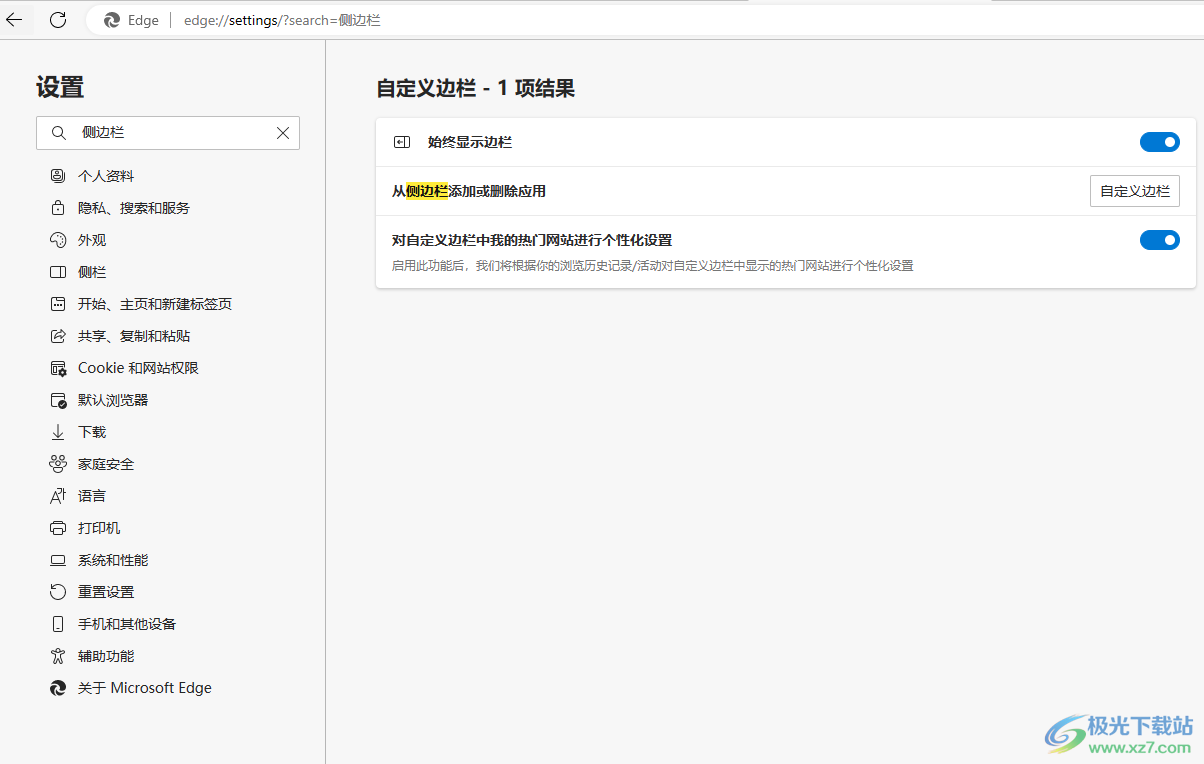
方法步驟
1.將edge瀏覽器打開之后,我們需要在右側(cè)的位置將橫著顯示的三個點圖標(biāo)用鼠標(biāo)點擊打開。
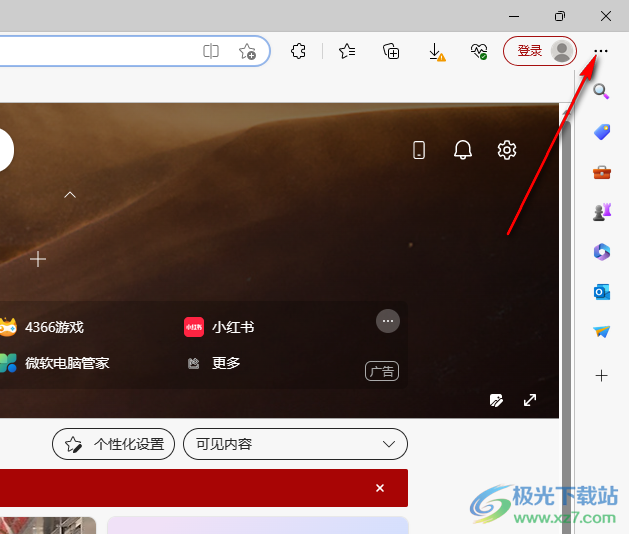
2.隨后,在打開的下拉選項中,還需要找到【設(shè)置】這個選項,將該選項用鼠標(biāo)左鍵點擊進(jìn)入到設(shè)置窗口中。
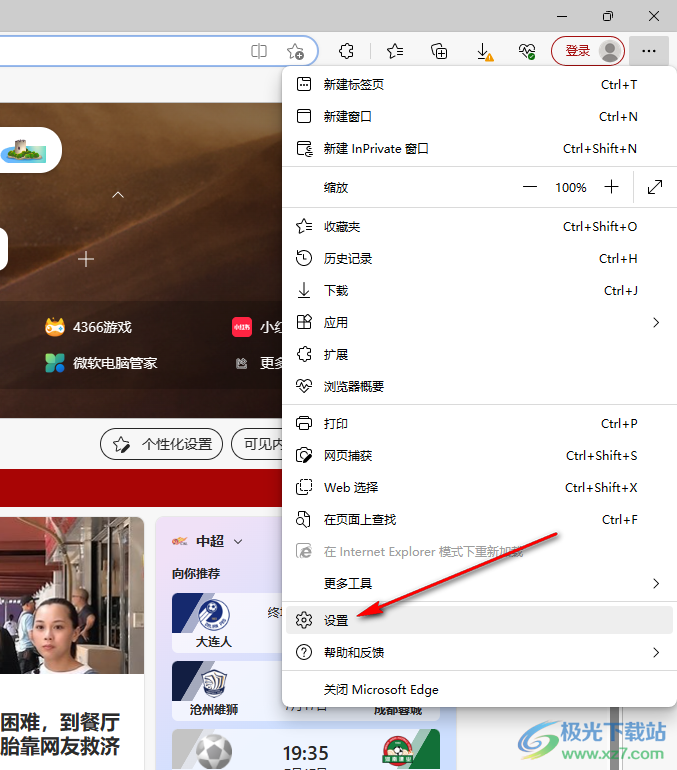
3.進(jìn)入之后,我們在左側(cè)的搜索欄中輸入【側(cè)邊欄】幾個字,之后在右側(cè)的頁面中即可彈出與側(cè)邊欄相關(guān)的功能,我們需要將【始終顯示邊欄】后面的開關(guān)按鈕點擊開啟,再點擊【自定義邊欄】按鈕。
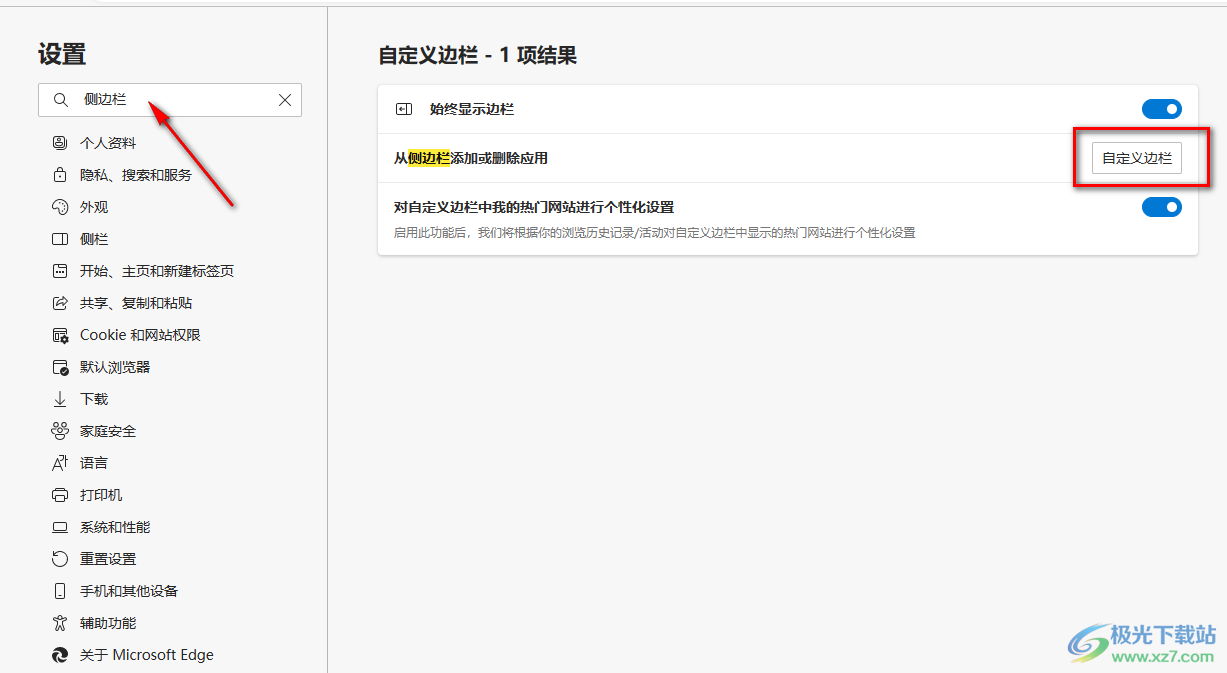
4.這時我們可以在右側(cè)顯示的自定義邊欄的窗口中,可以搜索自己需要添加的應(yīng)用名稱,或者直接找到自己需要添加的應(yīng)用圖標(biāo)進(jìn)行左鍵點擊添加。
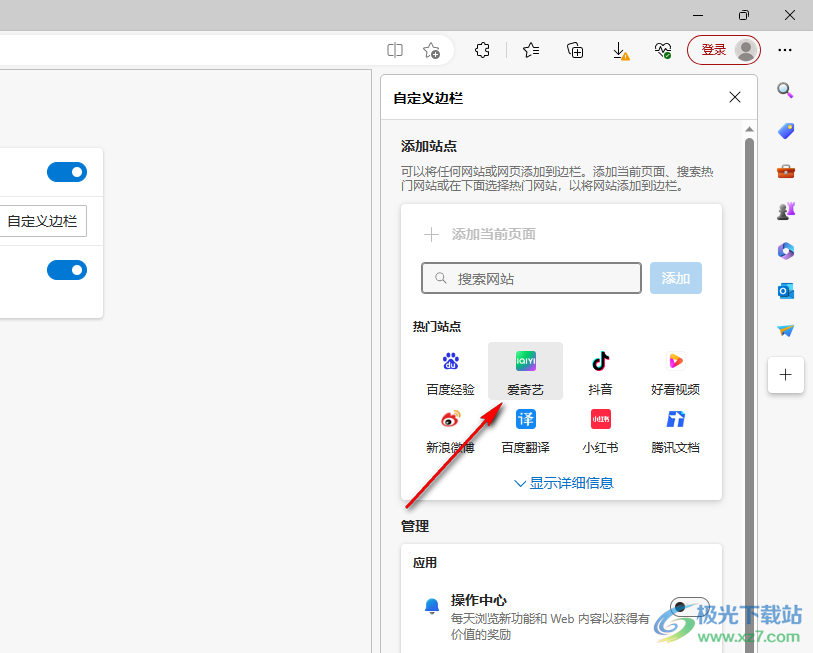
5.添加之后,添加的應(yīng)用圖標(biāo)就會自動的顯示在右側(cè)的邊欄位置,我們可以直接通過點擊右側(cè)的邊欄相應(yīng)的應(yīng)用圖標(biāo)進(jìn)入到網(wǎng)頁中。
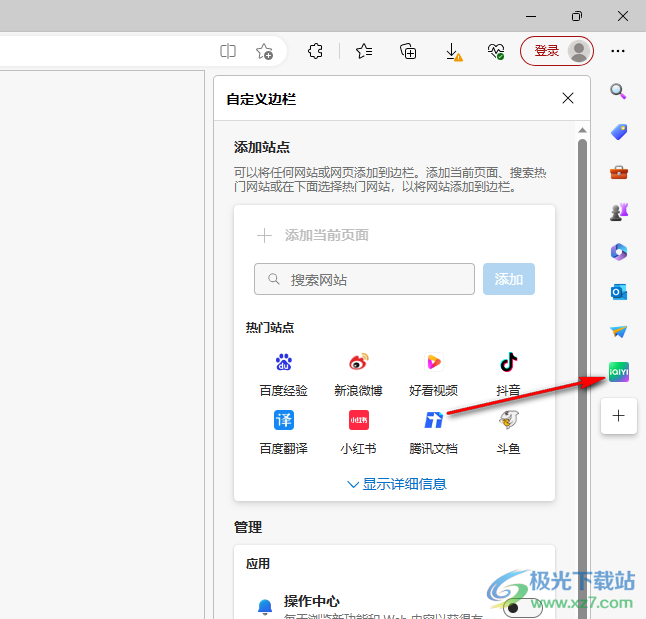
以上就是關(guān)于如何使用edge瀏覽器自定義邊欄的具體操作方法,在edge瀏覽器中我們可以將一些常用的應(yīng)用添加到右側(cè)的邊欄位置顯示出來,那么當(dāng)我們需要進(jìn)入到某一個應(yīng)用中的時候,直接在邊欄中點擊進(jìn)入就好了,感興趣的話可以操作試試。

大小:324 MB版本:v127.0.2651.86環(huán)境:WinAll
- 進(jìn)入下載
相關(guān)推薦
相關(guān)下載
熱門閱覽
- 1百度網(wǎng)盤分享密碼暴力破解方法,怎么破解百度網(wǎng)盤加密鏈接
- 2keyshot6破解安裝步驟-keyshot6破解安裝教程
- 3apktool手機(jī)版使用教程-apktool使用方法
- 4mac版steam怎么設(shè)置中文 steam mac版設(shè)置中文教程
- 5抖音推薦怎么設(shè)置頁面?抖音推薦界面重新設(shè)置教程
- 6電腦怎么開啟VT 如何開啟VT的詳細(xì)教程!
- 7掌上英雄聯(lián)盟怎么注銷賬號?掌上英雄聯(lián)盟怎么退出登錄
- 8rar文件怎么打開?如何打開rar格式文件
- 9掌上wegame怎么查別人戰(zhàn)績?掌上wegame怎么看別人英雄聯(lián)盟戰(zhàn)績
- 10qq郵箱格式怎么寫?qq郵箱格式是什么樣的以及注冊英文郵箱的方法
- 11怎么安裝會聲會影x7?會聲會影x7安裝教程
- 12Word文檔中輕松實現(xiàn)兩行對齊?word文檔兩行文字怎么對齊?
網(wǎng)友評論